
- Télécharger l'outil de réparation de PC Restoro qui vient avec des technologies brevetées (brevet disponible ici).
- Cliquez sur Lancer l'analyse pour trouver des problèmes Windows qui pourraient causer des problèmes de PC.
- Cliquez sur Tout réparer pour résoudre les problèmes affectant la sécurité et les performances de votre ordinateur
- Restoro a été téléchargé par 0 lecteurs ce mois-ci.
Si vous êtes arrivé au point où vous ne pouvez plus utiliser votre système d'exploitation Windows en raison de erreurs d'écran bleu, puis avoir ou créer un support d'installation pour Windows 10, 8.1 peut s'avérer utile. Il existe quelques conseils sur la façon de créer votre support d'installation sur Windows 10, 8.1. Voyant que certains utilisateurs de Windows 10, 8.1 rencontrent des problèmes avec leur système d'exploitation, nous avons conçu ce didacticiel pour vous aider à créer un support d'installation approprié.
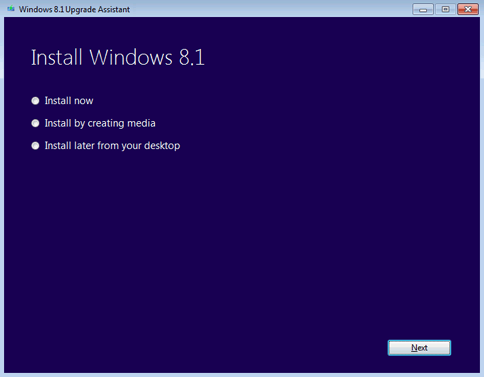
Pour créer un support d'installation, vous devez avoir les systèmes d'exploitation Windows 7, Windows 8, Windows 8.1 ou Windows 10 installés sur votre machine. Si vous avez une autre version de Windows, cela ne fonctionnera pas correctement. De plus, si vous créez un support d'installation, le PC à partir duquel vous le créez et le PC sur lequel vous installez le support doivent avoir le même système 32 ou 64 bits. Donc, en gros, si vous avez créé un support d'installation à partir d'un système 32 bits et que vous essayez de l'installer sur un système 64 bits, cela ne fonctionnera pas.
Comment réparer le support d'installation sous Windows
Pour créer le support d'installation, vous aurez besoin de :
- Un Clé de produit Windows que vous pouvez trouver sur le CD ou le DVD ou vous pouvez simplement l'obtenir sur le site Web officiel de Windows où vous l'avez acheté.
- Selon l'endroit où vous souhaitez copier le support d'installation, vous aurez besoin d'un clé USB, disque dur externe ou un CD ou alors DVD.
Noter: Le périphérique de stockage sur lequel vous copiez le support d'installation doit être vide. Assurez-vous de ne rien avoir dessus avant de commencer le processus.
- EN RELATION: Les utilisateurs se plaignent que Windows 10 installe les jeux King après chaque mise à jour
Suivez maintenant les étapes ci-dessous pour créer un support d'installation sur Windows 10, 8.1 :
- Faites un clic gauche sur le lien ci-dessous pour copier le package d'installation de Windows 8.1
Téléchargez le package d'installation de Windows 10, 8.1 ici - Cliquez avec le bouton gauche sur le bouton « Enregistrer le fichier » après avoir cliqué sur le lien ci-dessus et enregistrez-le sur votre bureau.
- Allez sur votre bureau où vous avez enregistré le fichier et double-cliquez (clic gauche) dessus.
- Choisissez de l'exécuter parmi les options présentées.
- Après avoir exécuté le fichier, vous obtiendrez une autre fenêtre où vous devrez taper le clé de produit de votre Windows 10, 8.1 SE.
- Une fenêtre apparaîtra après avoir tapé la clé de produit et vous devez faire un clic gauche sur l'option "Installer en créant un média".
- Cliquez avec le bouton gauche sur « Suivant » après avoir choisi la fonctionnalité ci-dessus.
- Vous pouvez brancher l'USB, le disque dur externe ou le DVD et lancer l'installation.
Après avoir cliqué sur "Suivant", vous devrez choisir le périphérique de stockage sur lequel vous souhaitez copier le support d'installation pour Windows 10, 8.1
Noter: Tout ce que vous avez sur le périphérique de stockage sera supprimé, alors assurez-vous qu'il est vide lorsque vous l'insérez et sélectionnez le support d'installation.
Corriger les erreurs de création de média sur Windows 10, 8.1
Tout d'abord, accédez à votre dossier $Windows. Maintenant, localisez le dossier suivant $Windows.~BTSources. Localisez Setupprep et double-cliquez dessus pour lancer le processus de réparation de la mise à jour.
Une autre méthode rapide pour corriger l'erreur de création de média consiste à exécuter le bootrec/rebuildbcd commander. Pour ce faire, ouvrez l'invite de commande en tant qu'administrateur, tapez bootrec/rebuildbcd et appuyez sur Entrée. Pour plus d'informations sur l'utilisation de cette commande pour résoudre les problèmes de démarrage, accédez à La page d'assistance de Microsoft.
Voici donc les étapes à suivre pour utiliser correctement le support d'installation et éviter tout problème que vous pourriez rencontrer lors de la processus d'installation sur Windows 10, 8.1. Si vous avez des questions, faites-le nous savoir dans la section commentaires ci-dessous et nous vous aiderons plus loin.
HISTOIRES CONNEXES À VÉRIFIER :
- CORRECTIF: cette clé de produit ne peut pas être utilisée pour installer une copie commerciale de Windows
- Comment trouver votre clé de produit Windows 10
- Comment déplacer Windows 10, 8.1 vers un nouvel ordinateur
 Vous avez toujours des problèmes ?Corrigez-les avec cet outil :
Vous avez toujours des problèmes ?Corrigez-les avec cet outil :
- Téléchargez cet outil de réparation de PC noté Excellent sur TrustPilot.com (le téléchargement commence sur cette page).
- Cliquez sur Lancer l'analyse pour trouver des problèmes Windows qui pourraient causer des problèmes de PC.
- Cliquez sur Tout réparer pour résoudre les problèmes avec les technologies brevetées (Réduction exclusive pour nos lecteurs).
Restoro a été téléchargé par 0 lecteurs ce mois-ci.
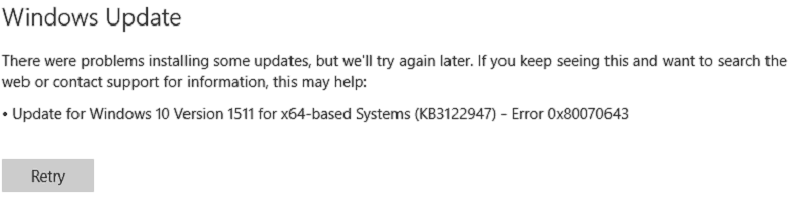
![DirectX n'est pas compatible avec ma version de Windows [RÉSOLU]](/f/0effc96c23c931b19e48b47b4d51e0f9.jpg?width=300&height=460)
![Office 2016 n'imprimera pas [RÉPARER]](/f/0316af26201faa3faa8ad848fc0e501d.jpg?width=300&height=460)